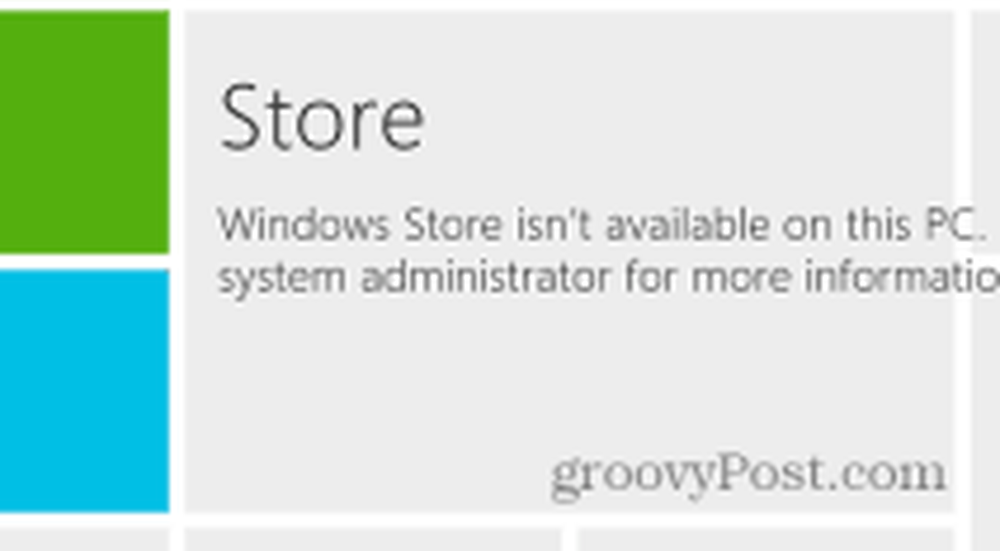Så här stänger du av eller inaktiverar SmartScreen-filter i Windows 10

Är ditt SmartScreen-filter avstängt? Eller får du meddelandet SmartScreen Filter kan inte kolla denna webbplats? Om så är fallet visar det här inlägget hur du aktiverar eller inaktiverar SmartScreen-filter på Windows 10/8/7 Använda användargränssnittet, grupppolicy eller registerredigeraren.
För dem som inte vet vad SmartScreen är, är det en funktion som hjälper till att upptäcka phishing-webbplatser och kan också hjälpa till att skydda dig mot att installera skadlig programvara eller skadlig kod. Så när du stöter på en misstänkt webbplats visas en varning i webbläsarfönstret för att meddela användaren om webbplatsens natur och huruvida användaren litar på webbplatsägaren / utgivaren för att fortsätta vidare på webbadressen.
Läsa: SmartScreen-filtervarningsmeddelanden förklaras.
Aktivera eller inaktivera SmartScreen-filter

Slå på eller stäng av SmartScreen-filter med användargränssnittet
Öppna Microsoft Edge webbläsare> Inställningar> Sekretess och säkerhet.

Här växlar du Windows Defender SmartScreen-omkopplaren till Off-läge.
Du kan också öppna Internet Explorer, gå till Verktyg> Internetalternativ

Gå till fliken Avancerat och bläddra ner för Säkerhetskategori. Där om du vill aktivera / inaktivera funktionen kan du följaktligen markera rutan "Aktivera SmartScreen-filter"Och tryck sedan på OK.

Nu när du aktiverar funktionen visas varje gång du stöter på en misstänkt URL ett meddelande som visas nedan.

Om du inte vill använda den här funktionen kan du bara avmarkera kryssrutan för att inaktivera detsamma, men det rekommenderas starkt eftersom phishing-attacker ökar dag för dag, vilket ökar risken för konfidentiell information om e-postkonton.
Du kan också öppna Windows Defender Security Center > App & browser kontroll. För att stänga av det för Apps, under Kontrollera program och filer, välj Av. För att stänga av den för Edge, under SmartScreen för Microsoft Edge, välj Av.
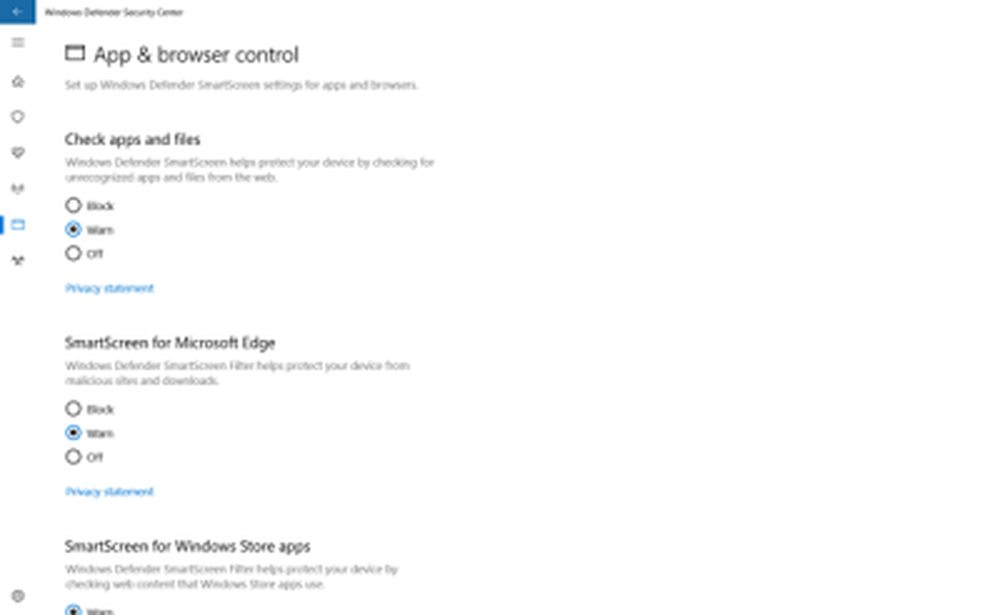
Observera att när du gör det, lämnar du datorn sårbar.
Om du använder Microsoft Edge, klicka på Öppna dess Avancerade inställningar och se till att Windows Defender SmartScreen är På.

Du kan också snabbt byta SmartScreen-filter och ladda ner filer i IE eller Edge, utan att stänga av SmartScreen Filter.
SmartScreen-filtret är avstängt
Om din SmartScreen är avstängd eller du får meddelandet, följ sedan dessa steg.
Aktivera eller aktivera SmartScreen-filtret med hjälp av grupprincip

Kör gpedit.msc för att öppna grupprincipredigeraren och navigera till följande inställning:
Datorkonfiguration> Administrativa mallar> Windows-komponenter> Filutforskare

Dubbelklicka i den högra rutan på Konfigurera Windows SmartScreen för att ändra dess inställningar. I senaste Windows 10-versionerna heter det Konfigurera Windows Defender SmartScreen.
Med den här policyinställningen kan du hantera beteendet hos Windows SmartScreen. Windows SmartScreen hjälper till att hålla datorn säkrare genom att varna användare innan de kör orecognerade program som laddas ner från Internet. Vissa uppgifter skickas till Microsoft om filer och program som körs på datorer med den här funktionen aktiverad. Om du aktiverar denna policyinställning kan Windows SmartScreen-beteende kontrolleras genom att du ställer in ett av följande alternativ: Kräv godkännande från en administratör innan du kör nerladdad okänd programvara, Ge användaren en varning innan du kör nerladdad okänd programvara eller Slå av SmartScreen. Om du inaktiverar eller inte konfigurerar denna policyinställning, hanteras Windows SmartScreen-beteende av administratörer på datorn genom att använda Windows SmartScreen-inställningar i Action Center.
Aktivera SmartScreen-filter med Registerredigerare
Kör regedit för att öppna Registerredigeraren och navigera till följande nyckel:
HKEY_LOCAL_MACHINE \ Software \ Policies \ Microsoft \ Windows \ System
I den högra rutan kan du hitta DWORD-värde EnableSmartScreen. Ta bort denna DWORD.
Värdena för denna nyckel är följande:
- 0: För att stänga av SmartScreen
- 1: Ge användaren en varning innan du kör nerladdad okänd programvara
- 2: Kräv godkännande från en administratör innan du kör nerladdad okänd programvara.
- Windows SmartScreen-filter, Ladda ner rykte, XSS-säkerhetsfunktioner
- Aktivera eller inaktivera SmartScreen-filter i Internet Explorer
- SmartScreen-filter kan inte kontrollera denna webbplats
- Förhindra omkörning av SmartScreen-filtervarningar.